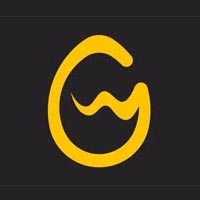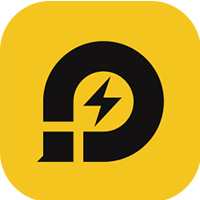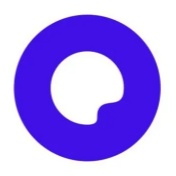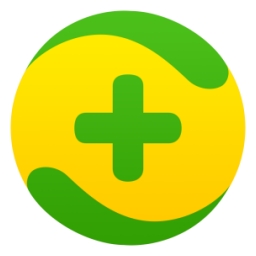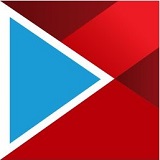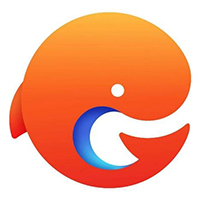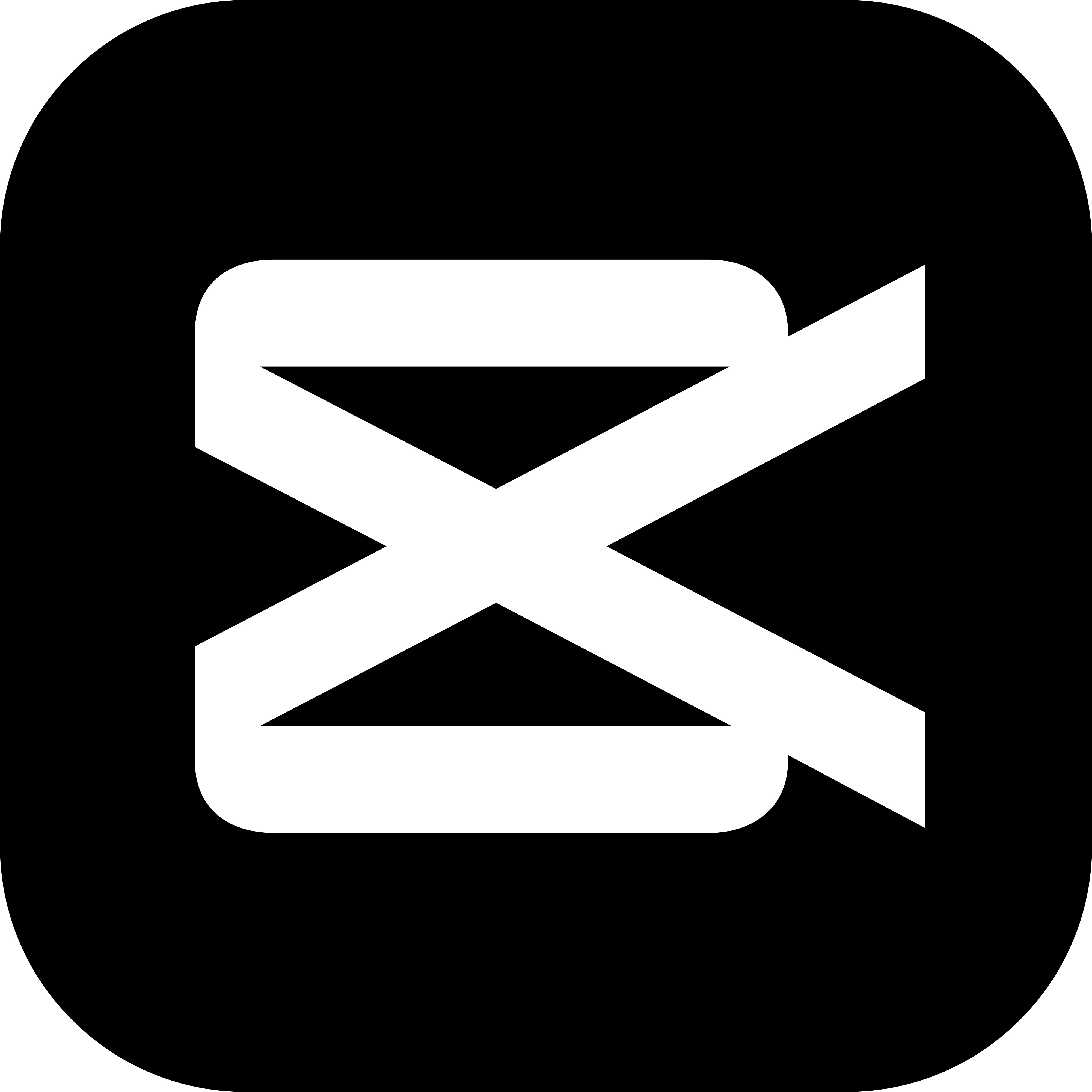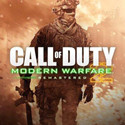优启通(EasyU)是IT天空精心打造的一款系统预安装环境(PE),优启通具有简约、易操作等特点,使用起来十分人性化。以U盘作为使用载体,空间更为充分,携带更为方便。同时整合各种装机必备工具,并结合IT天空数款自研软件,有效提高系统安装效率。
-
1.3 中文版查看
-
2.0 电脑版查看
-
1.51 最新版查看
-
官方版查看
-
4.25 最新版查看
百度网盘提取码:f1p8

功能介绍
U盘启动制作程序
优启通v3全新设计了U盘启动制作程序,直观明了、操作简易!仅需插入U盘、点下按钮即可实现U盘启动的制作!

*注:PE启动U盘的制作,会在现有U盘内建立隐藏分区,会占用一定的U盘空间。
【全新制作】:将U盘制作为PE启动盘,使用此选项前请务必备份U盘内现有数据;
【免格升级】:在优启通v3新版出现时,对旧版本进行无损升级;
【还原空间】:取消已制作的PE启动,还原U盘空间为原始值。
而如果你认为优启通只有这么点儿功能那就错了,单击右上角的“M”按钮,可进入其他功能页:


即可将优启通写入当前硬盘以便于日常维护,亦可将优启通制作为.iso文件用于U盘量产、刻录光盘、虚拟机测试等。
而每个界面的使用方法均是简单至极的一键操作!优启通v3还设计了一些PE调整项目,甚至可以在无需重新制作的前提下,将设置应用于已制作的U盘中!


除此之外,为了满足高级用户的高X格需求,优启通提供了更多的高级选项。
(高级选项请初级用户务必三思,默认项目都是经过大量测试和筛选所得到的最佳值,如不明白功能目的,切勿设置!)


PE
优启通v3支持BIOS与UEFI双启动,满足各种装机需求。BIOS模式的启动菜单:

其中,Windows 2003 PE面向各种旧机型,而Windows 8 PE则用于各种新机型。
此方式秉承IT天空PE一直以来的双PE分治方式,让更适合的PE用于更适合的机型,兼容性稳定性更高。
同时提供DiskGenius、Ghost、DOS等各类常用工具,使日常维护更轻松。
UEFI模式的启动菜单:(UEFI模式一般使用微软的BootMgr控制启动,无法做的更丰富)

由于8PE更适合UEFI模式,且UEFI均为新机型,故此位置只提供8PE的启动选项。
其中默认方式为自适应分辨率,而1024x768方式是为了照顾某些显示效果不佳或自适应分辨率有一定问题的计算机。
无论是以BIOS或UEFI方式启动,进入PE的启动界面:

PE桌面:
桌面设计简洁大方,提供了常用软件,避免过于凌乱。

怎么?想添加自己的软件?想把自己常用软件的快捷方式放到桌面上?别急,最后会说到的。
开始菜单:
开始菜单内有各类系统维护常用软件,便于工程师们执行各类任务

内置IT天空开发的EasyImageX和SkyIAR
无论是.gho还是.wim映像均可进行恢复,内置引导修复功能,无论是UEFI还是BIOS均会自动修复引导,降低工程师的劳作。
而SkyIAR提供各种常见的磁盘控制器驱动,自动检查智能筛选,一键解决各种磁盘控制器蓝屏问题。

而关于内置软件的自定义,请大家找到优启通根目录的PE目录,再找到PETOOLS.7Z,解压,如下图:

找到关键性的EXLOAD.cfg,用记事本打开,关注其注释说明段,聪明的同学已经学会自定义了!
优启通(EasyU)软件特色
1、支持bios与uefi双启动
2、广泛兼容、稳定耐用
3、快速启动、体积小巧
优启通(EasyU)安装步骤
1、从本站下载优启通U盘启动工具安装包,解压缩之后打开文件夹
2、双击打开exe程序进入安装向导界面
3、根据安装指引点击下一步,然后等待优启通最新版安装完成
优启通(EasyU)常见问答
问:如何使用优启通U盘启动工具进行修复?
答:1、使用u启动制作的 U盘启动盘进入win8PE系统后,我们可以手动双击“Windows启动引导修复”运行即可!
2、进入Windows启动引导修复后,按下相应的字母对相应的盘进修数据修复
3、按下相应的数字进入相应的选项
4、系统数据正在修复,这个过程需要等待一段时间
5、数据修复成功后,按下键盘上的“2”键退出
问:用优启通PE怎么清除开机密码?
答:进入PE后桌面有个工具叫清除开机密码打开程序进去后就可以清除开机密码,如果是bios密码请给主板放电即可。
百度网盘提取码:f1p8




 百度一下
百度一下
 鲁大师
鲁大师
 Flash中心
Flash中心
 QQ浏览器
QQ浏览器
 抖音电脑版
抖音电脑版
 驱动精灵
驱动精灵
 360浏览器
360浏览器
 photoshop cs6
photoshop cs6











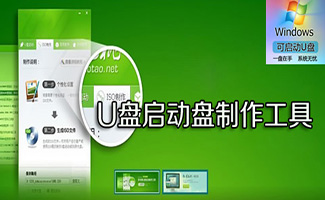













 搜狗浏览器
搜狗浏览器
 360软件管家
360软件管家
 腾讯视频播放器
腾讯视频播放器
 优酷客户端
优酷客户端
 爱奇艺
爱奇艺
 向日葵远程控制软件
向日葵远程控制软件
 网易云音乐
网易云音乐
 WPS Office
WPS Office
 CorelDraw X4
CorelDraw X4
 腾讯应用宝
腾讯应用宝
 百度网盘
百度网盘
 游戏加加
游戏加加
 网易MuMu12
网易MuMu12
 Origin橘子平台
Origin橘子平台
 迅雷11
迅雷11
 AutoCAD2007
AutoCAD2007
 益盟操盘手
益盟操盘手
 千牛卖家版
千牛卖家版